AI教程图文教程是用图片展示加上文字说明的方式制作成的教程,图文教程全面细致通俗易懂,欢迎您来学习。
本篇教程通过AI制作一个炫酷的海报,制作过程比较简单,同学们按照步骤都可以快速完成,效果也很棒,同学们一起来学习一下吧。
效果图:

操作步骤:
首先打开Ai,新建画板,尺寸随意:
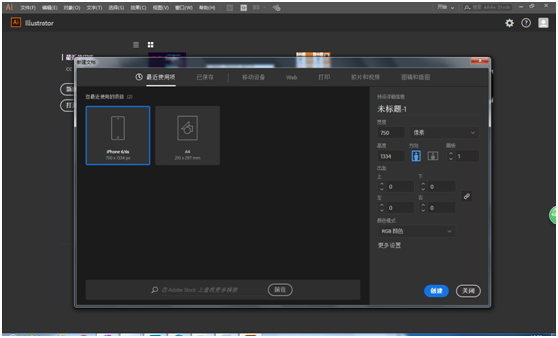
新建一个深色矩形充当背景,并且按ctrl+2锁定:
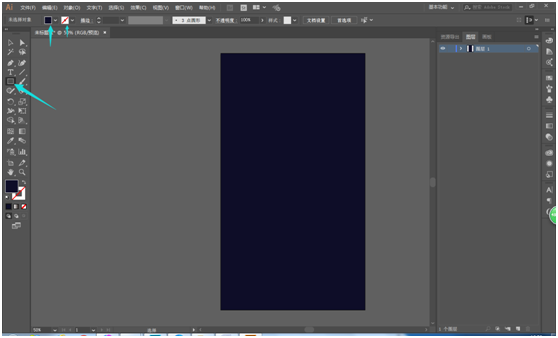
打上文字,选择合适的字体,字号和间距大家看着办吧,合适就好:

ctrl+shift+o轮廓化后,拖进符号面板,新建符号:

画一个白色矩形,无描边。这样做的目的是为了后面贴图的大小更加合适:

接下来选中矩形,执行效果-3D-绕转:
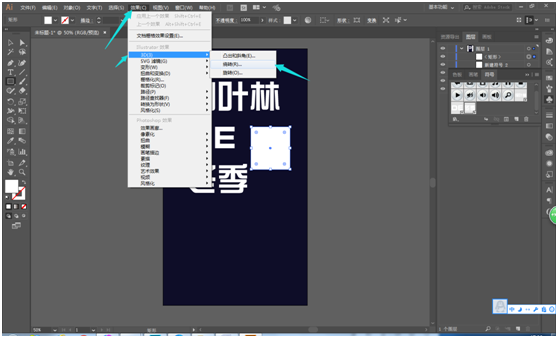
其他参数别管,先点预览,调整圆柱大小至适合。

找的3d绕转,调整贴图。

贴图里,其他两个面不用贴,只贴侧面就可以了,然后再调整角度以及贴图的范围:
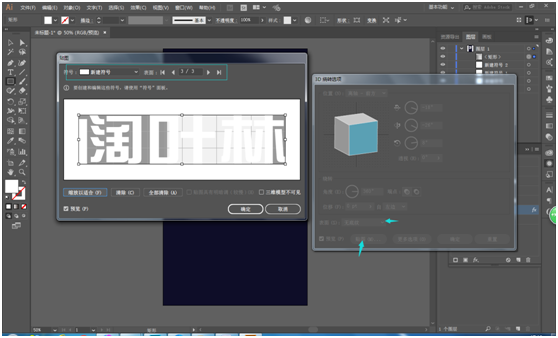
接下来选中对象,执行对象-扩展外观:

鼠标右键取消编组(快捷键ctrl+alt+g):
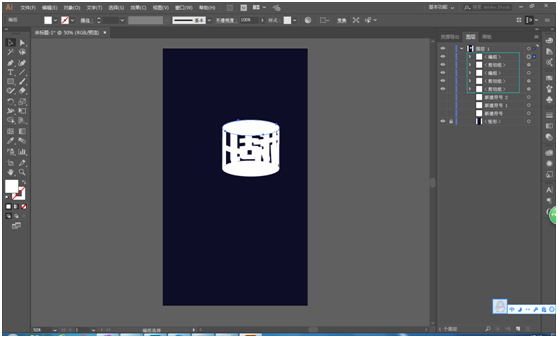
删除多余图层(白a):
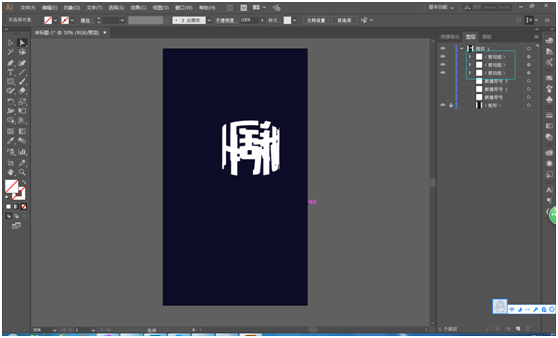
选择后面的图层,调整透明度
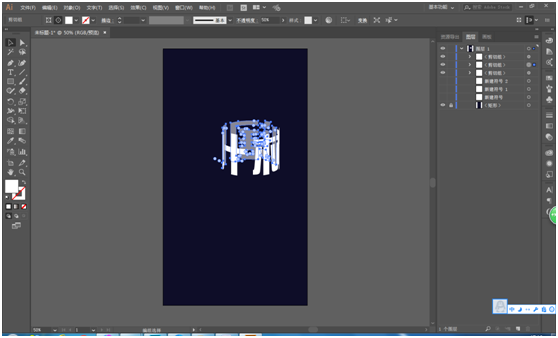
全选编组(ctrl+g)
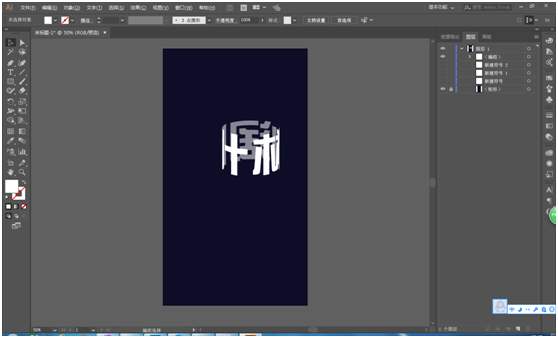
对象-变换-旋转,调整整体的角度。
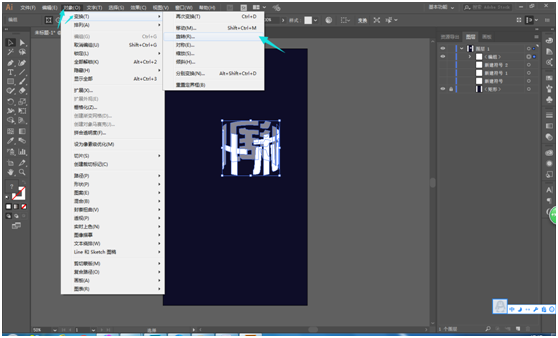
选择-相同-填充颜色:我选择填充渐变色。
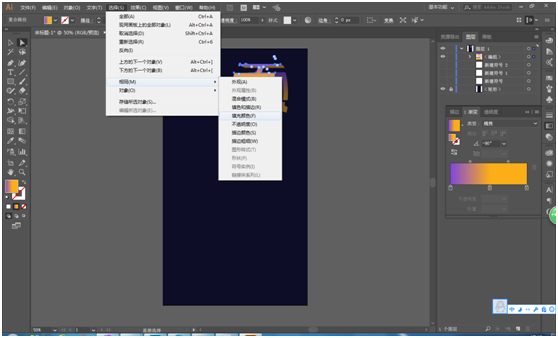
其他两个同理调整。
后期调整了渐变色,添加了小元素。
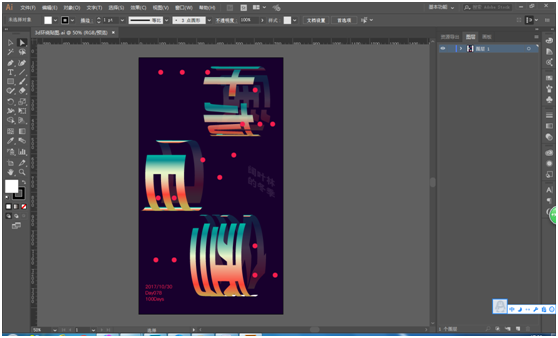
完成:

同学们一起来学习下吧,从中感受制作的乐趣。
以上是绘梦芽整理的【AI教程,用AI制作炫酷海报】插画教程,希望能帮助到各位小伙伴学习交流,持续关注小站,更多有关插画图片和插画教程的干货持续更新中。本站教程资源、画集均来自网络分享,仅供个人学习试看使用,切勿用于商业用途!如有侵权,请与我们联系。
原文链接:https://www.mooyuu.com/school/96113/






























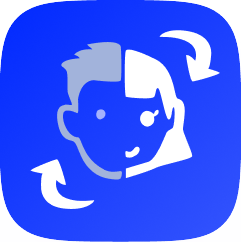


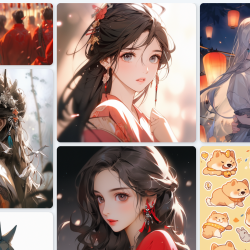

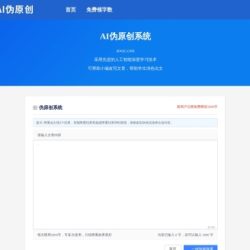


























评论 ( 0 )